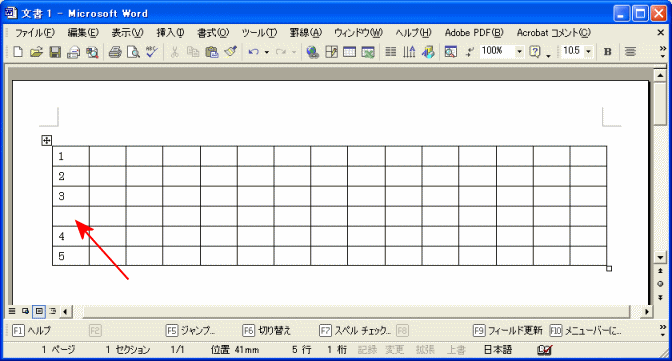表に行や列を挿入・削除するには数種類の方法があります。
ここでは、キー・リボン・メニューを使用した代表的な方法を掲載しています。
この記事はWord2002を使用し掲載したものを、Word2019を使用し更新しました。
Word2013でも変更なく、掲載方法で操作可能です。
次の「表のセルの大きさを変えずに1行に表示させる」も参照してください。
リボンとメニューを使用した、表の行や列を挿入または削除する方法
挿入か削除したいセルに移動し、リボンの[表ツール]~[レイアウト]~行と列グループにある、[上に行を挿入][下に行を挿入][左に列を挿入][右に列を挿入]から行います。
![リボンの[表ツール]~[レイアウト]で行う](https://word-howto.com/wp-content/uploads/2022/03/keisen_3_5.gif)
挿入か削除したいセルに移動し右クリックします、表示されるパネルの[挿入][削除]から行います。
![パネルの[挿入][削除]から行う](https://word-howto.com/wp-content/uploads/2022/03/keisen_3_6.gif)
挿入か削除したいセルに移動し右クリックします、表示されるメニューの[挿入]から行います。
![メニューの[挿入]から行う](https://word-howto.com/wp-content/uploads/2022/03/keisen_3_7.gif)
キーボードで表に行を挿入する方法
表に行を挿入するには2種類の方法があります。
方法1 - 最後の行に追加
1)表の最後の枠(セル)で、TABキーを押します。
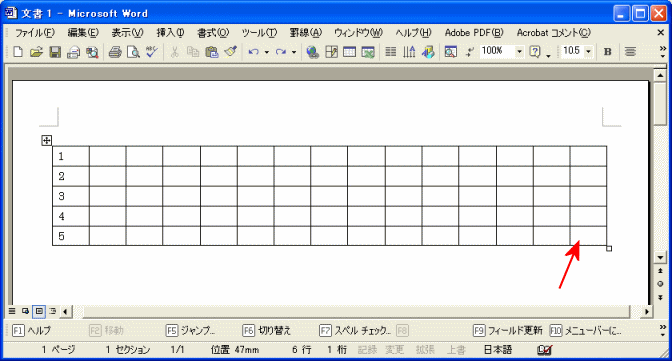
2)1行追加できました。
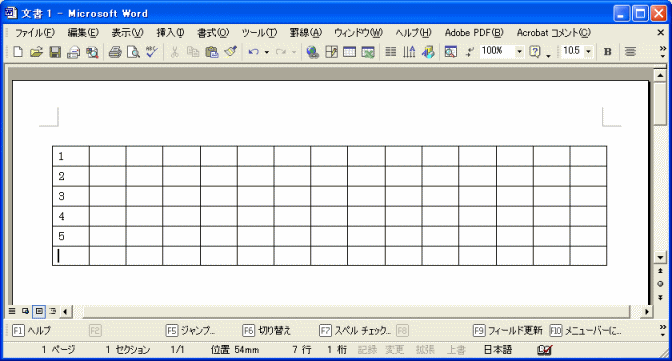
方法2 - 途中の行に追加
1)表の右端にカーソルを移動し、Enterキーを押します。
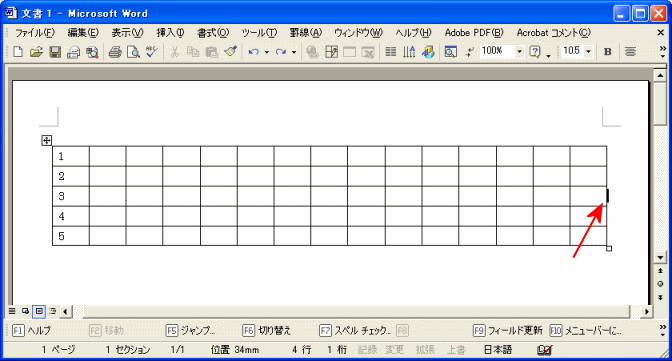
2)Enterキーを押した行の下に、新しい行が追加されました。